Tasker - Мастер автоматизации. Tasker для Android: король автоматизации Принцип работы tasker
«А есть ли в iOS что-то подобное Tasker?» - зачастую этот вопрос сводит на нет любые споры о мобильных операционных системах. Ни в iOS, ни в Windows Mobile нет инструмента, даже издалека напоминающего это приложение. Для многих продвинутых пользователей Tasker уже давно стал инструментом из разряда must have, способным заменить десятки платных приложений. Ему посвящены целые сайты и форумы, но в нашем журнале о Tasker писали всего один раз.
Что такое Tasker? Это инструмент автоматизации смартфона, позволяющий запрограммировать реакцию устройства на то или иное системное и не очень событие. Tasker, например, может отреагировать на переворот смартфона экраном вниз и в ответ отключить звук. Он может сработать в момент падения уровня заряда батареи до 30% и перевести смартфон в режим 2G. С помощью Tasker можно запрограммировать включение GPS в ответ на запуск приложения Google Maps или включение режима полета по ночам.
Практически любое системное событие, связанное с сенсорами или состоянием устройства, может быть использовано Tasker для запуска того или иного действия, приложения, вывода на экран информации или генерации диалоговых окон с различными элементами управления. По уровню возможностей Tasker уже превратился в полноценную визуальную среду программирования, которая может быть расширена за счет многочисленных плагинов, доступных в маркете.
Хочешь создать свои собственные голосовые команды? Нет проблем, в маркете есть плагин AutoVoice. Нужна возможность автоматического удаленного управления другим устройством или ПК? Для этого есть AutoRemote. А как насчет доступа к низкоуровневым настройкам Android? К твоим услугам Secure Settings.
Как работает Tasker
Как я уже сказал ранее, принцип работы Tasker основан на реакции на определенные события и изменения состояния смартфона. В терминологии Tasker они называются контекстом. К контексту можно привязать ту или иную задачу, которая состоит из одного или нескольких действий. Действием может быть что угодно, от запуска приложения до изменения определенных настроек. В том случае, если речь идет о продолжительном контексте (с девяти утра до пяти вечера, местоположение и прочее), а не одиночном событии (запуск приложения, например) может существовать также и «выходная задача», которая сработает после завершения контекста.
Вместе связка из контекста, задачи и последовательности действий называется профилем. Сразу после запуска Tasker предложит создать первый профиль - нажать «плюс» внизу экрана и выбрать нужное событие или контекст (например, время). Далее он предложит привязать к нему задачу, дать ей имя и определить нужные действия. После определения действий профиль станет активным. В любое время ты сможешь экспортировать профиль и выложить в сеть, чтобы другие смогли использовать его.
Кроме профилей, контекстов и задач, в Tasker есть понятие «сцена». Это своего рода заскриптованные диалоговые окна с кнопками, слайдерами и другими элементами интерфейса Android. Сцену можно создать с помощью визуального редактора, располагающегося на третьей вкладке главного экрана Tasker, а затем связать с контекстами и задачами, получив таким образом почти полноценное приложение. С помощью Tasker App Factory его можно упаковать в APK-пакет и выложить в Google Play.
Набор встроенных в Tasker действий можно существенно расширить с помощью сторонних плагинов, которые в огромном количестве доступны в Google Play. О некоторых из них я уже сказал выше, другие мы рассмотрим позже. Плагины Tasker есть в комплекте многих известных приложений, так что их тоже можно автоматизировать. В частности, Tasker способен управлять такими приложениями, как Screen Filter, Rsync Backup, Folder Sync, DashClock.
Как работает Tasker?
В своей работе Tasker использует две ключевые особенности Android: обмен сообщениями и открытый характер ОС. В отличие от многих других ОС компоненты Android почти не связаны друг с другом и для общения используют систему сообщений. Сообщения могут как предназначаться отдельно взятому приложению/классу, так и иметь широковещательный характер (broadcastIntent), что позволяет принять их любому установленному приложению.
Широковещательные сообщения используются в Android в том числе для таких задач, как уведомление приложений о системных событиях: низкий уровень заряда батареи, включение/отключение GPS, получение SMS и так далее. Изначально все это было придумано для более слаженной работы системы и сторонних приложений, но Tasker использует такие сообщения для реализации идеи «контекста».
Кроме этого, Android достаточно открыт для сторонних приложений, позволяя им в том числе управлять яркостью дисплея, включать те или иные настройки, самостоятельно запускать приложения и многое другое. Эта особенность ОС позволяет Tasker реализовать идею «задач» и «действий», а вместе с концепцией «контекстов» они образуют «профили», то есть наборы действий, которые выполняются в ответ на системное событие.
В iOS и Windows Phone аналог Tasker не может существовать по причине малой осведомленности приложений о системных событиях и серьезных ограничений на управление системой из сторонних приложений.
Must have профили
Начнем с самых простых, но зачастую жизненно необходимых профилей. Создать их можно за несколько секунд, а пользы будет много. Вот те, что в разное время так или иначе использовал я.
— По уровню возможностей Tasker уже превратился в полноценную визуальную среду программирования
- С помощью Tasker App Factory профили можно упаковать в APK-пакет и выложить в Google Play
- Существуют десятки переменных, которые позволяют получить самую разную информацию, начиная от статуса Bluetooth и заканчивая текущей частотой работы процессора
Управление взмахом
В некоторых фирменных прошивках уже есть функция управления взмахом, которая позволяет переключать композиции или отвечать на звонок, встряхнув смартфон. Само собой, сходную функциональность можно повторить и с помощью Tasker. Вот алгоритм настройки:
Контекст: Событие -> Sensor -> Shake -> Axis: Left-Right Задача: Экран -> Блокировать
Это описание профиля, который будет отключать экран после тряски смартфона в руке влево-вправо (Axis: Left-Right). В качестве задачи можно привязать и любые другие доступные в Tasker действия. Например, «Аудио -> Громкая связь» или «Телефон -> Начать разговор». Можно также настроить запуск приложения с помощью «Приложение -> Запустить приложение».
Включение режима полета по ночам
Нет никакого смысла держать смартфон включенным ночью. С другой стороны, автоматическое включение по утрам настроить тоже нельзя (такая функция есть только в китайских смартфонах), но можно ставить на ночь режим полета. Чтобы проделать такое с помощью Tasker, придется установить плагин Secure Settigs (начиная с Android 4.2 Google заблокировала возможность управлять режимом полета сторонним приложениям), а дальше настроить профиль таким образом:
Контекст: Время -> с 1:00 до 7:00 Задача: Плагин -> Secure Settings -> Root Actions -> Airplane Mode
Для выбора действия в самом плагине следует нажать на значок карандаша рядом с надписью «Конфигурация». Вместо режима полета можно использовать «Аудио -> Режим тишины» для включения беззвучного режима.
Запуск плеера при подключении наушников
Один из самых популярных профилей. Конфигурация:
Контекст: Состояние -> Аппаратура -> Наушники подключены Задача: Приложение -> Запустить приложение -> Выбираем нужный плеер
Также в задачу можно добавить дополнительное действие, регулирующее громкость (Аудио -> Громкость воспроизведения).
Управление яркостью
На отдельных устройствах, которые не часто выносишь на улицу (например, планшетах), яркость удобнее регулировать вручную. А еще удобнее с помощью Tasker. На моем планшете, например, есть два профиля:
Контекст: Время -> с 9:00 до 20:00 Задача: Экран -> Яркость дисплея -> 100 Контекст: Время -> с 20:01 до 8:59 Задача: Экран -> Яркость дисплея -> 0
В дневное время суток яркость устанавливается на треть от максимальной (максимальная - это 255), в остальное время - на минимум. Естественно, автоматическое управление яркостью следует отключить.
Запуск USB-тизеринга при подключении к ПК
Идеальный вариант для тех, кто часто проводит время вне дома с ноутбуком за плечом. Очень простой и полезный профиль:
Контекст: Состояние -> Подключено по USB
Задача: Сеть -> Интернет по USB

Сохранение энергии при достижении 30-процентного уровня заряда батареи
Честно говоря, я не поклонник таких методов энергосбережения, но многим, как говорится, нравится. Смысл в том, чтобы заставить смартфон автоматически отключать 3G, GPS, Wi-Fi и устанавливать минимальную яркость дисплея при достижении критического уровня заряда.
Контекст: Состояние -> Уровень зарядки -> от 0 до 30
Задача:
Экран -> Яркость дисплея -> 0
Сеть -> Моб. данные -> Только 2G
Сеть -> Статус Wi-Fi -> Выключить
Плагин -> Secure Settings -> System+ Actions -> GPS -> Off

Автоматизация в зависимости от местоположения
Очевидно, что в зависимости от твоего местоположения смартфон должен действовать по-разному. Например, вне дома должен быть включен пин на экране блокировки и GPS, в то время как Wi-Fi можно отключить. Дома пин блокировки не нужен, зато нужен Wi-Fi и высокая громкость звонка (чтобы ты смог услышать смартфон, подключенный к заряднику, находясь на кухне). На работе/учебе лучше включить режим вибрации, а в некоторых случаях настроить автоматический ответ на SMS.
Tasker имеет в своем распоряжении несколько способов определения местоположения. Это информация от спутников GPS, информация от сотовых вышек, факт подключения к Wi-Fi-сети с определенным именем или даже нахождение рядом с такой Wi-Fi-сетью. Наиболее экономичный и универсальный из них - это информация от вышек, однако при не слишком плотном покрытии сети они могут давать неточную информацию с разбросом в несколько километров. В этом случае лучше применять ориентирование по Wi-Fi-сетям. Даже в постоянно включенном состоянии Wi-Fi гораздо экономичнее модуля GPS, который не сможет уснуть, если его будет постоянно дергать Tasker.
Контекст: состояние -> сеть -> подключено к Wi-Fi-сети -> имя сети Задача: Аудио -> Громкость звонка -> 7 Сеть -> Автосинхронизация -> Выключить Плагин -> Secure Settings -> System+ Actions -> GPS -> Off Плагин -> Secure Settings -> Root Actions -> Wireless ADB -> On Плагин -> Secure Settings -> Dev Admin Actions -> Password/Pin -> Disabled
Что делает этот профиль: устанавливает максимальную громкость звонка, отключает автосинхронизацию (зачем получать уведомления о письмах дома?), отключает GPS, включает ADB по Wi-Fi (для управления смартфоном с ПК) и отключает пин-код. Следующий профиль для улицы:
Контекст: состояние -> сеть -> подключено к Wi-Fi-сети -> «если не» Задача: Аудио -> Громкость звонка -> 4 Сеть -> Автосинхронизация -> Включить Плагин -> Secure Settings -> System+ Actions -> GPS -> On Плагин -> Secure Settings -> Root Actions -> Wireless ADB -> Off Плагин -> Secure Settings -> Dev Admin Actions -> Password/Pin -> Enabled
Профиль устанавливает настройки, противоположные профилю «Дома». Последний профиль «На работе/учебе»:
Контекст: Состояние -> Сеть -> Подключено к Wi-Fi-сети -> Имя сети Задача: Аудио -> Режим тишины -> Вибрация Сеть -> Автосинхронизация -> Включить Плагин -> Secure Settings -> System+ Actions -> GPS -> Off
Здесь включается вибрация вместо звонка, синхронизация остается включенной, GPS отключается. В некоторых из этих профилей (особенно в последнем) удобнее будет использовать ориентацию по сотовым вышкам. Для этого контекст достаточно заменить на «Место». Откроется карта, и на ней можно будет выбрать точное местоположения и радиус срабатывания контекста. Кнопку GPS внизу лучше выключить.
Антивор собственного приготовления
В маркете есть масса самых разных приложений для защиты от кражи смартфона. Ни в коем случае не буду настаивать на их удалении и замене на Tasker, а просто покажу, как повторить ту же функциональность с возможностью точно подогнать ее под собственные нужды. Сделать это очень легко. Вот простейший профиль.
Контекст: Телефон -> Получено текст. сообщение -> Тип: SMS, Отправитель: «+7...», Содержание: «locate» Задача: Плагин -> Secure Settings -> System+ Actions -> GPS -> On Task -> Ждать -> 30 секунд Разное -> Получить координаты -> Источник: любой Телефон -> Отправить SMS -> Номер: «+7...», Сообщение: «Date: %DATE %TIME. Battery: %BATT. Location: %LOC»
При получении SMS с номера +7… с сообщением «locate» смартфон включит GPS, заснет на 30 секунд (чтобы смартфон смог найти спутники), получит координаты и отправит их на указанный номер в таком формате: «Date: дата время. Battery: процент заряда. Location: координаты». Для получения точного местоположения на карте координаты достаточно будет вбить в Google Maps.
Обрати внимание, что для формирования SMS мы использовали переменные. Их устанавливает и обновляет сам Tasker, поэтому переменные можно использовать в любом текстовом поле внутри приложения. Кроме перечисленных здесь, существуют десятки других переменных, которые позволяют получить самую разную информацию, начиная от статуса Bluetooth и заканчивая текущей частотой работы процессора (их описание можно найти ).
Профиль можно расширить и модифицировать для отправки SMS каждые пять минут (для этого можно использовать действие «task -> for», реализующее цикл), включить блокировку смартфона с помощью пина, как показано в предыдущем примере, заставить смартфон позвонить на нужный номер (Телефон -> Позвонить), сделать снимок (Медиа -> Фотоснимок) и отправить его с помощью MMS (Телефон -> Создать SMS). При желании можно создать веб-приложение и общаться с ним с помощью HTTP POST и GET (Сеть -> HTTP Post)!

Управление голосом
У Google есть превосходный анализатор голоса, который по умолчанию работает только в связке с Google Now. Но мы можем использовать его и для создания профилей для Tasker, получив возможность запускать нужные нам действия с помощью голоса. Для этого понадобится плагин AutoVoice стоимостью один доллар и совсем чуть-чуть смекалки. Простейший пример профиля с использованием AutoVoice будет таким:
Контекст: Состояние -> Плагин -> AutoVoice Recognized -> Event Behaviour: On, Command Filter: «Ответ на главный вопрос жизни» Задача: Сигнал -> Экстренное сообщение -> Текст: «42»
Этот профиль сработает тогда, когда AutoVoice распознает фразу «Ответ на главный вопрос жизни». Чтобы запустить сам механизм распознавания, можно использовать виджет AutoVoice, который выводит на экран стандартный диалог «Говорите…» и по результатам распознавания запускает нужный профиль. Другой способ: создать новый профиль, который сработает, например, при разблокировке экрана и запустит действие «Плагин -> AutoVoice Recognize». В этом случае диалог будет выведен автоматически.
Еще более интересный способ использования AutoVoice - это механизм «постоянного распознавания», который работает все время, пока включен экран смартфона. В этом случае команды можно будет произносить когда угодно, и, если AutoVoice их распознает, автоматически сработает нужный профиль. Чтобы включить «постоянное распознавание», необходимо активировать доступ внешних приложений в настройках Tasker (Настройки -> Разное -> Разрешить внешний доступ), а затем включить в AutoVoice настройку «Continous -> Toggle Listener». Недостаток метода: постоянный обмен данными с Google (или необходимость переключения на offline-движок распознавания речи).

INFO
- AutoVoice зависит от приложения «Google Поиск» и без него работать отказывается.
- AutoVoice способен интегрироваться в Google Now. Чтобы заставить его сделать это, необходимо установить фреймворк Xposed и скачать Google Now API через настройки AutoVoice.
- Tasker можно связать с виджетом Minimalistic Text, чтобы выводить на него собственную информацию.
Удаленное управление
AutoRemote - еще один интересный плагин от автора AutoVoice. Он позволяет управлять смартфоном удаленно множеством разных способов, таких как веб-интерфейс, плагин для браузера, приложение для Windows/Linux, или с помощью другого смартфона на базе Android или iOS. С помощью AutoRemote можно создать профили, которые будут срабатывать при получении сигнала извне либо генерировать такой сигнал в результате какого-либо системного события. Две копии AutoRemote, установленные на разные устройства, позволят им обмениваться информацией в автоматическом режиме, в том числе с возможностью пересылки уведомлений, сообщений и активации определенных функций на одном смартфоне в ответ на событие на другом.
Сразу предупрежу, что стоимость плагина составляет четыре доллара, однако в маркете есть и бесплатная версия, единственное ограничение которой - длина команд до двух символов. В большинстве случаев этого будет вполне достаточно для отдачи таких команд, как «Отключить смартфон» или «Получить координаты» (для этого и одного символа хватит), но в случае реализации возможности пересылки уведомлений, получения со смартфона информации и организации чего-то вроде чата придется раскошелиться.
Как и плагин из предыдущего раздела, AutoRemote - это еще и полноценное приложение. После его запуска на экране появится ссылка и QR-код. Ссылку можно открыть в браузере, чтобы получить доступ к веб-интерфейсу управления смартфоном, а QR-код отсканировать другим смартфоном c установленным AutoRemote и связать два гаджета в сеть. Далее AutoRemote можно начинать использовать в своих профилях.
Для примера соединим с помощью AutoRemote планшет (имя в AutoRemote: tablet) и телефон (имя: phone) и создадим набор профилей, с помощью которых смартфон будет сообщать планшету, что он получил SMS. На смартфоне создаем такой профиль:
Контекст: Событие -> Телефон -> Получено текстовое сообщение Задача: Плагин -> AutoRemote Message -> Device: "tablet", Message: "ss"
На планшете:
Контекст: Состояние -> Плагин -> AutoRemote -> Event Behaviour: On, Message Filter: "ss" Задача: Сигнал -> Уведомление -> Название: "SMS", Текст: "Получено SMS"
Теперь, когда на смартфон придет SMS, на планшете появится уведомление. Имея полную версию AutoRemote, профили можно расширить, включив в отправляемое сообщение информацию об отправителе и текст сообщения (переменные %SMSRF и %SMSRB).

Выводы
Tasker делает смартфон по-настоящему умным устройством. С помощью него и множества плагинов можно запрограммировать практически любой аспект работы устройства. Показанные в статье примеры лишь малая часть того айсберга, который скрывается за простым и приятным пользовательским интерфейсом.
Современные смартфоны вполне заслуженно называют умными телефонами, ведь они в состоянии выполнять многие рутинные задачи в автоматическом режиме. Для этого необходимо только установить специальную утилиту, умеющую отслеживать определённые события и выполнять нужные вам действия.
Одной из самых популярных утилит подобного рода является Tasker, который по праву считается «швейцарским ножом» автоматизации. С его помощью легко научить ваш телефон автоматически включать беззвучный режим на работе, отключать Wi-Fi при выходе из дома и запускать любимый проигрыватель при подключении наушников. Однако при всех своих достоинствах Tasker сложен для освоения, его интерфейс внушает ужас своей угловатостью, и к тому же он стоит денег.
Если вы ищете бесплатную альтернативу, то обязательно обратите внимание на SwiP. Эта программа обеспечивает автоматическое переключение между различными созданными вами профилями устройства. Хотя он не так гибок и многофункционален, как Tasker, но всё же его возможностей вполне хватит для среднего пользователя. Кроме этого, SwiP гораздо удобнее и проще в эксплуатации и настройке.

Основной экран программы разделён на две вкладки: «Профили» и «Триггеры». Первая служит для управления профилями и содержит три предустановленных профиля, которые называются «Дома», «По умолчанию» и «Совещание». Любой из них вы можете отредактировать или создать совершенно новый набор настроек. В каждый профиль вы можете включить следующие действия:
- изменение режима звонка;
- установка громкости звонка и уведомлений;
- установка громкости будильника;
- включение или отключение GPS, Wi-Fi, Bluetooth;
- регулировка уровня яркости.


На вкладке «Триггеры» можно задать условия, при которых будет включаться тот или иной профиль. Это может быть ваше географическое положение, время, состояние батареи, подключение наушников и так далее. Есть также возможность привязать один и тот же профиль к нескольким триггерам. В этом случае необходимо задать приоритет для каждого условия.
В настоящее время программа находится в стадии бета-тестирования, но при её использовании мы не выявили каких-либо ошибок или проблем. Попробуйте SwiP в деле и дайте нам знать в комментариях о своём впечатлении.
Что такое Tasker? Это инструмент автоматизации смартфона, позволяющий запрограммировать реакцию устройства на то или иное системное и не очень событие. Tasker, например, может отреагировать на переворот смартфона экраном вниз и в ответ отключить звук. Он может сработать в момент падения уровня до 30% и перевести смартфон в режим 2G. С помощью Tasker можно запрограммировать включение GPS в ответ на запуск приложения Google Maps или включение режима полета по ночам.
Практически любое системное событие, связанное с сенсорами или состоянием устройства, может быть использовано Tasker для запуска того или иного действия, приложения, вывода на экран информации или генерации диалоговых окон с различными элементами управления. По уровню возможностей Tasker уже превратился в полноценную визуальную среду программирования, которая может быть расширена за счет многочисленных плагинов, доступных в маркете.
Хочешь создать свои собственные голосовые команды? Нет проблем, в маркете есть плагин AutoVoice. Нужна возможность автоматического удаленного управления другим устройством или ПК? Для этого есть AutoRemote. А как насчет доступа к низкоуровневым настройкам Android? К твоим услугам Secure Settings.
Как работает Tasker
Как я уже сказал ранее, принцип работы Tasker основан на реакции на определенные события и изменения состояния смартфона. В терминологии Tasker они называются контекстом. К контексту можно привязать ту или иную задачу, которая состоит из одного или нескольких действий. Действием может быть что угодно, от запуска приложения до изменения определенных настроек. В том случае, если речь идет о продолжительном контексте (с девяти утра до пяти вечера, местоположение и прочее), а не одиночном событии (запуск приложения, например) может существовать также и «выходная задача», которая сработает после завершения контекста.
Вместе связка из контекста, задачи и последовательности действий называется профилем. Сразу после запуска Tasker предложит создать первый профиль - нажать «плюс» внизу экрана и выбрать нужное событие или контекст (например, время). Далее он предложит привязать к нему задачу, дать ей имя и определить нужные действия. После определения действий профиль станет активным. В любое время ты сможешь экспортировать профиль и выложить в сеть, чтобы другие смогли использовать его.
Кроме профилей, контекстов и задач, в Tasker есть понятие «сцена». Это своего рода заскриптованные диалоговые окна с кнопками, слайдерами и другими элементами интерфейса Android. Сцену можно создать с помощью визуального редактора, располагающегося на третьей вкладке главного экрана Tasker, а затем связать с контекстами и задачами, получив таким образом почти полноценное приложение. С помощью Tasker App Factory его можно упаковать в APK-пакет и выложить в Google Play.
Набор встроенных в Tasker действий можно существенно расширить с помощью сторонних плагинов, которые в огромном количестве доступны в Google Play. О некоторых из них я уже сказал выше, другие мы рассмотрим позже. Плагины Tasker есть в комплекте многих известных приложений, так что их тоже можно автоматизировать. В частности, Tasker способен управлять такими приложениями, как Screen Filter, Rsync Backup, Folder Sync, DashClock.
В своей работе Tasker использует две ключевые особенности Android: обмен сообщениями и открытый характер ОС. В отличие от многих других ОС компоненты Android почти не связаны друг с другом и для общения используют систему сообщений. Сообщения могут как предназначаться отдельно взятому приложению/классу, так и иметь широковещательный характер (broadcastIntent), что позволяет принять их любому установленному приложению.
Широковещательные сообщения используются в Android в том числе для таких задач, как уведомление приложений о системных событиях: низкий уровень заряда батареи, включение/отключение GPS, получение SMS и так далее. Изначально все это было придумано для более слаженной работы системы и сторонних приложений, но Tasker использует такие сообщения для реализации идеи «контекста».
Кроме этого, Android достаточно открыт для сторонних приложений, позволяя им в том числе управлять яркостью дисплея, включать те или иные настройки, самостоятельно запускать приложения и многое другое. Эта особенность ОС позволяет Tasker реализовать идею «задач» и «действий», а вместе с концепцией «контекстов» они образуют «профили», то есть наборы действий, которые выполняются в ответ на системное событие.
В iOS и Windows Phone аналог Tasker не может существовать по причине малой осведомленности приложений о системных событиях и серьезных ограничений на управление системой из сторонних приложений.
Must have профили
Начнем с самых простых, но зачастую жизненно необходимых профилей. Создать их можно за несколько секунд, а пользы будет много. Вот те, что в разное время так или иначе использовал я.
По уровню возможностей Tasker уже превратился в полноценную визуальную среду программирования
- С помощью Tasker App Factory профили можно упаковать в APK-пакет и выложить в Google Play
- Существуют десятки переменных, которые позволяют получить самую разную информацию, начиная от статуса Bluetooth и заканчивая текущей частотой работы процессора
1. Управление взмахом
В некоторых фирменных прошивках уже есть функция управления взмахом, которая позволяет переключать композиции или отвечать на звонок, встряхнув смартфон. Само собой, сходную функциональность можно повторить и с помощью Tasker. Вот алгоритм настройки:
Это описание профиля, который будет отключать экран после тряски смартфона в руке влево-вправо (Axis: Left-Right). В качестве задачи можно привязать и любые другие доступные в Tasker действия. Например, «Аудио -> Громкая связь» или «Телефон -> Начать разговор». Можно также настроить запуск приложения с помощью «Приложение -> Запустить приложение».
2. Включение режима полета по ночам
Нет никакого смысла держать смартфон включенным ночью. С другой стороны, автоматическое включение по утрам настроить тоже нельзя (такая функция есть только в китайских смартфонах), но можно ставить на ночь режим полета. Чтобы проделать такое с помощью Tasker, придется установить плагин Secure Settigs (начиная с Android 4.2 Google заблокировала возможность управлять режимом полета сторонним приложениям), а дальше настроить профиль таким образом:
Для выбора действия в самом плагине следует нажать на значок карандаша рядом с надписью «Конфигурация». Вместо режима полета можно использовать «Аудио -> Режим тишины» для включения беззвучного режима.

3. Запуск плеера при подключении наушников
Один из самых популярных профилей. Конфигурация:
Также в задачу можно добавить дополнительное действие, регулирующее громкость (Аудио -> Громкость воспроизведения).
4. Управление яркостью
На отдельных устройствах, которые не часто выносишь на улицу (например, планшетах), яркость удобнее регулировать вручную. А еще удобнее с помощью Tasker. На моем планшете, например, есть два профиля:
В дневное время суток яркость устанавливается на треть от максимальной (максимальная - это 255), в остальное время - на минимум. Естественно, автоматическое управление яркостью следует отключить.
5. Запуск USB-тизеринга при подключении к ПК
Идеальный вариант для тех, кто часто проводит время вне дома с ноутбуком за плечом. Очень простой и полезный профиль:

6. Сохранение энергии при достижении 30-процентного уровня заряда батареи
Честно говоря, я не поклонник таких методов энергосбережения, но многим, как говорится, нравится. Смысл в том, чтобы заставить смартфон автоматически отключать 3G, GPS, Wi-Fi и устанавливать минимальную яркость дисплея при достижении критического уровня заряда.
Контекст: Состояние- & gt ; Уровеньзарядки- & gt ; от0 до30 Задача: Экран- & gt ; Яркостьдисплея- & gt ; 0 Сеть- & gt ; Моб. данные- & gt ; Только2G Сеть- & gt ; СтатусWi - Fi - & gt ; Выключить |

7. Автоматизация в зависимости от местоположения
Очевидно, что в зависимости от твоего местоположения смартфон должен действовать по-разному. Например, вне дома должен быть включен пин на экране блокировки и GPS, в то время как Wi-Fi можно отключить. Дома пин блокировки не нужен, зато нужен Wi-Fi и высокая громкость звонка (чтобы ты смог услышать смартфон, подключенный к заряднику, находясь на кухне). На работе/учебе лучше включить режим вибрации, а в некоторых случаях настроить автоматический ответ на SMS.
Tasker имеет в своем распоряжении несколько способов определения местоположения. Это информация от спутников GPS, информация от сотовых вышек, факт подключения к Wi-Fi-сети с определенным именем или даже нахождение рядом с такой Wi-Fi-сетью. Наиболее экономичный и универсальный из них - это информация от вышек, однако при не слишком плотном покрытии сети они могут давать неточную информацию с разбросом в несколько километров. В этом случае лучше применять ориентирование по Wi-Fi-сетям. Даже в постоянно включенном состоянии Wi-Fi гораздо экономичнее модуля GPS, который не сможет уснуть, если его будет постоянно дергать Tasker.
Контекст: состояние- & gt ; сеть- & gt ; подключенокWi - Fi - сети- & gt ; имясети Задача: Аудио- & gt ; Громкостьзвонка- & gt ; 7 Сеть- & gt ; Автосинхронизация- & gt ; Выключить Плагин- & gt ; Secure Settings - & gt ; System + Actions - & gt ; GPS - & gt ; Off Плагин- & gt ; Secure Settings - & gt ; Root Actions - & gt ; Wireless ADB - & gt ; On Плагин- & gt ; Secure Settings - & gt ; Dev Admin Actions - & gt ; Password / Pin - & gt ; Disabled |
Что делает этот профиль: устанавливает максимальную громкость звонка, отключает автосинхронизацию (зачем получать уведомления о письмах дома?), отключает GPS, включает ADB по Wi-Fi (для управления смартфоном с ПК) и отключает пин-код. Следующий профиль для улицы:
Контекст: состояние- & gt ; сеть- & gt ; подключенокWi - Fi - сети- & gt ; «еслине» Задача: Аудио- & gt ; Громкостьзвонка- & gt ; 4 Плагин- & gt ; Secure Settings - & gt ; Root Actions - & gt ; Wireless ADB - & gt ; Off Плагин- & gt ; Secure Settings - & gt ; Dev Admin Actions - & gt ; Password / Pin - & gt ; Enabled |
Профиль устанавливает настройки, противоположные профилю «Дома». Последний профиль «На работе/учебе»:
Контекст: Состояние- & gt ; Сеть- & gt ; ПодключенокWi - Fi - сети- & gt ; Имясети Задача: Аудио- & gt ; Режимтишины- & gt ; Вибрация Сеть- & gt ; Автосинхронизация- & gt ; Включить Плагин- & gt ; Secure Settings - & gt ; System + Actions - & gt ; GPS - & gt ; Off |
Здесь включается вибрация вместо звонка, синхронизация остается включенной, GPS отключается. В некоторых из этих профилей (особенно в последнем) удобнее будет использовать ориентацию по сотовым вышкам. Для этого контекст достаточно заменить на «Место». Откроется карта, и на ней можно будет выбрать точное местоположения и радиус срабатывания контекста. Кнопку GPS внизу лучше выключить.
7. Антивор собственного приготовления
В маркете есть масса самых разных приложений для защиты от кражи смартфона. Ни в коем случае не буду настаивать на их удалении и замене на Tasker, а просто покажу, как повторить ту же функциональность с возможностью точно подогнать ее под собственные нужды. Сделать это очень легко. Вот простейший профиль.
Контекст: Телефон- & gt ; Полученотекст. сообщение- & gt ; Тип: SMS , Отправитель: «+ 7... », Содержание: «locate » Задача: Плагин- & gt ; Secure Settings - & gt ; System + Actions - & gt ; GPS - & gt ; On Task - & gt ; Ждать- & gt ; 30 секунд Разное- & gt ; Получитькоординаты- & gt ; Источник: любой Телефон- & gt ; ОтправитьSMS - & gt ; Номер: «+ 7... », Сообщение: «Date : % DATE % TIME . Battery : % BATT . Location : % LOC » |
При получении SMS с номера +7… с сообщением «locate» смартфон включит GPS, заснет на 30 секунд (чтобы смартфон смог найти спутники), получит координаты и отправит их на указанный номер в таком формате: «Date: дата время. Battery: процент заряда. Location: координаты». Для получения точного местоположения на карте координаты достаточно будет вбить в Google Maps.
Обрати внимание, что для формирования SMS мы использовали переменные. Их устанавливает и обновляет сам Tasker, поэтому переменные можно использовать в любом текстовом поле внутри приложения. Кроме перечисленных здесь, существуют десятки других переменных, которые позволяют получить самую разную информацию, начиная от статуса Bluetooth и заканчивая текущей частотой работы процессора (их описание можно найти ).
Профиль можно расширить и модифицировать для отправки SMS каждые пять минут (для этого можно использовать действие «task -> for», реализующее цикл), включить блокировку смартфона с помощью пина, как показано в предыдущем примере, заставить смартфон позвонить на нужный номер (Телефон -> Позвонить), сделать снимок (Медиа -> Фотоснимок) и отправить его с помощью MMS (Телефон -> Создать SMS). При желании можно создать веб-приложение и общаться с ним с помощью HTTP POST и GET (Сеть -> HTTP Post)!

8. Управление голосом
У Google есть превосходный анализатор голоса, который по умолчанию работает только в связке с Google Now. Но мы можем использовать его и для создания профилей для Tasker, получив возможность запускать нужные нам действия с помощью голоса. Для этого понадобится плагин AutoVoice стоимостью один доллар и совсем чуть-чуть смекалки. Простейший пример профиля с использованием AutoVoice будет таким:
вопросжизни»
Задача: Сигнал- & gt ; Экстренноесообщение- & gt ; Текст: «42 »
Этот профиль сработает тогда, когда AutoVoice распознает фразу «Ответ на главный вопрос жизни». Чтобы запустить сам механизм распознавания, можно использовать виджет AutoVoice, который выводит на экран стандартный диалог «Говорите…» и по результатам распознавания запускает нужный профиль. Другой способ: создать новый профиль, который сработает, например, при разблокировке экрана и запустит действие «Плагин -> AutoVoice Recognize». В этом случае диалог будет выведен автоматически.
Еще более интересный способ использования AutoVoice - это механизм «постоянного распознавания», который работает все время, пока включен экран смартфона. В этом случае команды можно будет произносить когда угодно, и, если AutoVoice их распознает, автоматически сработает нужный профиль. Чтобы включить «постоянное распознавание», необходимо активировать доступ внешних приложений в настройках Tasker (Настройки -> Разное -> Разрешить внешний доступ), а затем включить в AutoVoice настройку «Continous -> Toggle Listener». Недостаток метода: постоянный обмен данными с Google (или необходимость переключения на offline-движок распознавания речи).

- AutoVoice зависит от приложения «Google Поиск» и без него работать отказывается.
- AutoVoice способен интегрироваться в Google Now. Чтобы заставить его сделать это, необходимо установить фреймворк Xposed и скачать Google Now API через настройки AutoVoice.
- Tasker можно связать с виджетом Minimalistic Text, чтобы выводить на него собственную информацию.
9. Удаленное управление
AutoRemote - еще один интересный плагин от автора AutoVoice. Он позволяет управлять смартфоном удаленно множеством разных способов, таких как веб-интерфейс, плагин для браузера, приложение для Windows/Linux, или с помощью другого смартфона на базе Android или iOS. С помощью AutoRemote можно создать профили, которые будут срабатывать при получении сигнала извне либо генерировать такой сигнал в результате какого-либо системного события. Две копии AutoRemote, установленные на разные устройства, позволят им обмениваться информацией в автоматическом режиме, в том числе с возможностью пересылки уведомлений, сообщений и активации определенных функций на одном смартфоне в ответ на событие на другом.
Сразу предупрежу, что стоимость плагина составляет четыре доллара, однако в маркете есть и бесплатная версия, единственное ограничение которой - длина команд до двух символов. В большинстве случаев этого будет вполне достаточно для отдачи таких команд, как «Отключить смартфон» или «Получить координаты» (для этого и одного символа хватит), но в случае реализации возможности пересылки уведомлений, получения со смартфона информации и организации чего-то вроде чата придется раскошелиться.
Как и плагин из предыдущего раздела, AutoRemote - это еще и полноценное приложение. После его запуска на экране появится ссылка и QR-код. Ссылку можно открыть в браузере, чтобы получить доступ к веб-интерфейсу управления смартфоном, а QR-код отсканировать другим смартфоном c установленным AutoRemote и связать два гаджета в сеть. Далее AutoRemote можно начинать использовать в своих профилях.
& gt ; Уведомление- & gt ; Название: "SMS" , Текст: "Получено SMS"Теперь, когда на смартфон придет SMS, на планшете появится уведомление. Имея полную версию AutoRemote, профили можно расширить, включив в отправляемое сообщение информацию об отправителе и текст сообщения (переменные %SMSRF и %SMSRB).
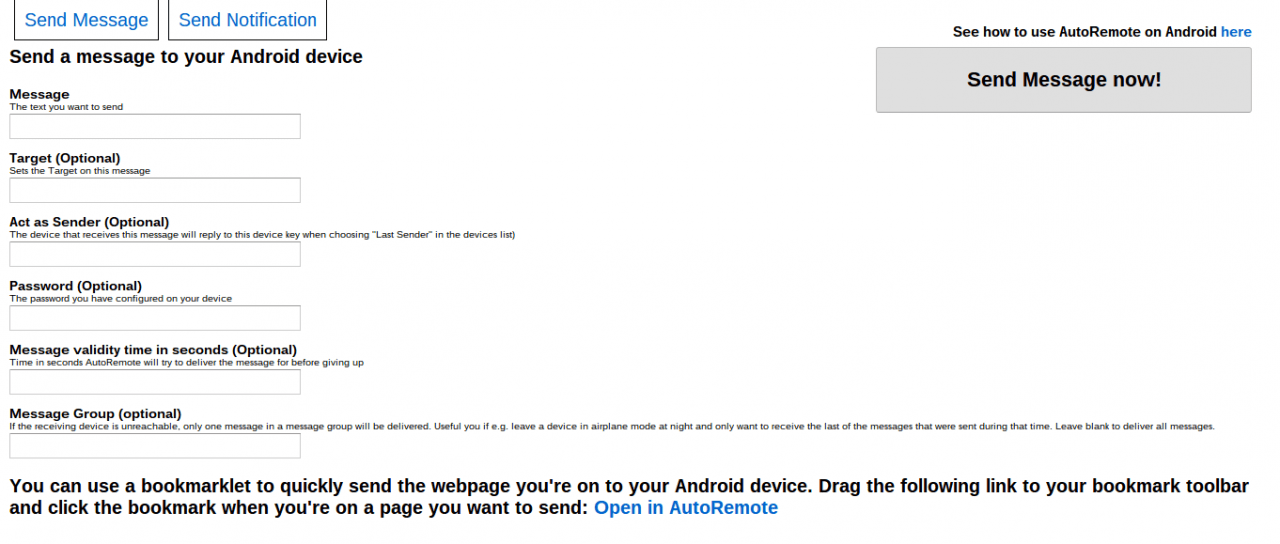
Last updated by at Ноябрь 18, 2016 .
На Android-смартфоне часто приходится выполнять рутинные действия — включать Wi-Fi по приходу домой, открывать медиаплеер при подключении гарнитуры или снижать громкость звука на работе. Вести.Хайтек предлагают обзор софта, который упростит жизнь, взяв эти задачи на себя.
Напомним, что Android, по сравнению с iOS, дает разработчикам и пользователям заметно большую свободу, с ней можно делать почти все что угодно. Тем не менее, поздние версии операционной системы Google (4.0+) накладывают ограничения на инструменты автоматизации. К примеру, чтобы задействовать функции GPS на полную катушку или переключаться между 2G- и 3G-сетями, нужна Android не выше 2.3 (или прошивка CyanogenMod), а Jelly Bean запрещает регулировать громкость звука. Конечно, напрямую связанные с системными функциями рамки тоже можно обойти, но для этого нужно получать root-доступ к устройству.
Помимо этого, подобного рода программы довольно сложны для рядового пользователя — с тонкостями настроек многочисленных правил, триггеров и других алгоритмов разберется далеко не каждый. И все же, потратив на них пару часов, можно почти полностью настроить смартфон под свои нужды и сэкономить гораздо больше времени.
Например, один из пользователей при помощи мощной утилиты Tasker сделал так, чтобы, подъезжая к даче, Android сам звонил на нужный номер, чтобы открыть ворота с дистанционным управлением. К гаджету при этом можно вообще не прикасаться. А юзер другого приложения, Llama, использует его так: "Прихожу домой — программа включает Wi-Fi и меняет профиль на "Норм". Выхожу из дома — программа выключает Wi-Fi и включает профиль "Громко". В 23:30 выключает модуль GSM (а зачем ночью батарею мотать?), в 6:30 включает GSM. По выходным звуковые оповещения отключены до 11 утра". Так что возможности "автоматизаторов" ограничены лишь вашей фантазией.
Tasker, который мы уже упомянули, — самый богатый функциями инструмент. Интерфейс утилиты разделен на три части: Profiles ("Профили") — здесь указывается перечень условий, согласно которым должно быть совершено какое-то действие, Tasks ("Задачи") — собственно сами действия, которые привязываются к профилям, и Scenes ("Сцены") — визуальный редактор процессов автоматизаций (может быть полезен, если сами создаете приложения).
Есть 6 типов профилей: если запускается приложение, наступает определенный день недели, точное время или какое-то событие, если пользователь приближается к точке на карте (можно задавать радиус и отключать GPS, чтобы сэкономить батарею) или что-то происходит со смартфоном — меняется ориентация, подключается USB-кабель, падает зарядка. Действия могут быть почти какими угодно (выполнить поиск в Интернете, отправить СМС, позвонить, открыть файл и многое-многое другое).
К сожалению, полноценной документации к Tasker нет, и на русский язык она не переведена, так что будьте готовы к тому, чтобы осваивать утилиту самостоятельно. Распространяется она почти за 100 рублей. Перед оплатой рекомендуем ознакомиться с бесплатной trial-версией (до 7 дней), которую можно скачать на сайте разработчика .
Разработчик: Crafty Apps;
Рейтинг Google Play: 4,6 (13 284).

"Автоматизатор", завязанный на геолокации. Определяете зону (дом, работа, дача или любые другие места), указываете профиль (без звука, громкий, тихий или создаете свой) и связываете с ними события в нужный промежуток времени. В целом, принцип работы Llama схож с Tasker: может совершать действия (заблокировать экран, переключить в режим без звука, "убить" все процессы, запустить программу, перезагрузить, уменьшить яркость дисплея и пр.), исходя из времени суток и дня недели, уровня заряда аккумулятора, события в календаре, подключения гарнитуры и т.д.
По сравнению с Tasker, доступных задач в Llama меньше, но есть два бесспорных преимущества: утилита локализована, и имеются предустановленные события (например, "Тихая ночь" — в зоне "Дом" между 22:00 и 06:30 меняет профиль на "Тихий"). Вычисляет местоположение не по GPS, а от сигналов вышек сотовой связи и точек доступа Wi-Fi.
Требуется версия Android: зависит от устройства;
Разработчик: KebabApps;
Рейтинг Google Play: 4,7 (8 525).

Выделяется на фоне прочих утилит простотой и наглядностью. На стартовом экране показываются две секции: "Мои правила" — список личных триггеров/действий, и "Магазин правил" — отсюда можно скачивать уже готовые сценарии, созданные другими пользователями (отключать GPS при загрузке карт, включать вибрацию после полной зарядки батареи, активировать Bluetooth в автомобиле и пр.).
После установки AutomateIt пользователям доступно шесть базовых правил — понижать громкость при подсоединении наушников, предупреждать о низком заряде, выключать звук по ночам и другие. Выбор триггеров и действий очень большой, почти как у Tasker, и каждый снабжен описанием на русском языке. Базовый функционал AutomateIt широк, но если вы хотите, например, считывать показания датчиков, добавлять комбинированные правила, учитывать события из календаря, нужно приобретать платную версию (68 рублей)
Разработчик: SmarterApps Ltd;
Рейтинг Google Play: 4,3 (2 360).

Главная "фишка" AA — возможность цеплять к событию последовательность самых разных действий. Поддерживает правила, которых нет у многих других утилит: если происходит смена SIM-карты, можно записывать происходящее со смартфона в файл, отслеживать координаты и отправлять их себе на почту или делать фотографию при встряске устройства.
В остальном все просто. Создаете "программу", назначаете триггер (крестик слева) и относящееся к нему событие (крестик справа). В Pro-версии (68 рублей) Android Automate доступны некоторые расширенные функции и отключена всплывающая реклама.
Требуется версия Android: от 2.2;
Разработчик: monkeysoft;
Рейтинг Google Play: 3,4 (25).

Подойдет, если вы не хотите создавать профили с нуля, как в Tasker. Можно выбрать и настроить один из пяти готовых ("Нормальный, "Совещание", "Тихий", "Ночной", "На улице"). Например, в "ночном" режиме достаточно расставить переключатели так, как нужно (вибромотор, громкость динамика, белый список контактов, передача данных/Wi-Fi/Bluetooth, яркость, "обои", запуск приложений и т.д.).
Профили включаются сами, если соответствуют какому-то из правил. Например, если вы хотите, чтобы включался режим "На улице" (вместе с GPS), когда вы садитесь в автомобиль, добавьте к правилу условие "Док-станция". Особенность Profile Scheduler — возможность определить нужную громкость звонку или СМС, поступающих от каждого контакта, вне зависимости от выбранного профиля.
Требуется версия Android: от 2.2;
Разработчик: Wetpalm;
Рейтинг Google Play: 4,3 (3 416).
Предназначение этой программы — поддержка NFC-меток в качестве триггеров. Вы можете приклеить "умный" стикер на рабочий стол или приборную панель автомобиля, а когда смартфон окажется рядом сними — утилита выполнит определенное действие. В России комплект из 5 NFC-ярлыков стоит порядка 500-600 рублей.
Что важно, программа позволяет обойтись и без них, использовав Wi-Fi или Bluetooth. Например, если смартфон подключается к домашней или рабочей сети, можно изменить звуковой профиль, потушить яркость дисплея, заблокировать устройство, отправить твит или отметиться в Facebook.
С этим плагином можно создать очень надежную систему безопасности. позволяет настроить Tasker таким образом, что ваш смартфон будет фотографировать всех тех пользователей, которые вводят неправильные пароли. И это только вершина айсберга: некоторые пользователи умудрились сделать при помощи сигнализацию, которая срабатывала при похищении. Помимо этого, плагин добавляет некоторые функции, нехарактерные для Таскера , например, включение/выключение GPS. Скачать можно бесплатно, но для разблокировки всего потенциала плагина придется заплатить полтора доллара.

Этот плагин позволяет превращать функции Таскера в отдельные приложения, которые потом можно устанавливать на другие устройства. При этом Tasker для работы этих приложений не нужен. Скачать Tasker App Factory на Андроид можно совершенно бесплатно.

С этим плагином вы будете очень быстро переключаться между разными Bluetooth устройствами. Просто создаете нужную кнопку и навсегда забываете о меню и опциях. Очень удобно в том случае, когда у вас по всему дому стоят беспроводные колонки, и вам нужно подключаться к ним со смартфона, переходя из одной комнаты в другую. Плагин совершенно бесплатный.

Pushbullet
позволяет обмениваться сообщениями и файлами между устройствами с различных платформ: iOS
, Chrome
, Windows
, и в скором времени Mac
. Кроме того, приложение позволяет отправлять уведомления другим людям, а также отображать уведомления со смартфона на ПК. Скачать Pushbullet
можно бесплатно.Лучшие плагины для приложения Tasker:
рейтинг 80
из 80
на основе 80
оценок.
Всего 80
отзывов.
